Adobe 正式趕上 AI 繪圖熱潮!在2023年中宣布推出 Adobe Firefly Beta測試後,也在9月將 Adobe Firefly 生成式 AI 技術也正式導入 Adobe Photoshop 與 Illustrator 繪圖工具內,並推出全新 Photoshop Firefly 功能「生成填色」與「生成擴張」,能夠過文字指令或拖拉圈選就能快速利用 AI 繪圖技術如魔法般的快速生成和修圖。
最多人好奇 Adobe Photoshop Firefly 怎麼用?本篇就來分享 Photoshop Firefly教學技巧,目前到2023年11月1日之前,都能夠免費無限制使用,後續也能依照需求選擇 Adobe Firefly 生成式付費方案,每月固定有生成點數可使用。

Adobe Firefly 是什麼?
Adobe Firefly 是 Adobe 所推出的生成式 AI 繪圖新功能,能透過 Photoshop 內 Firefly 用文字生成圖像,快速產生各種媒體影像,還能夠使用智慧型生成填色功能,選取範圍即可快速生成圖像或快速替換不同背景與物件。
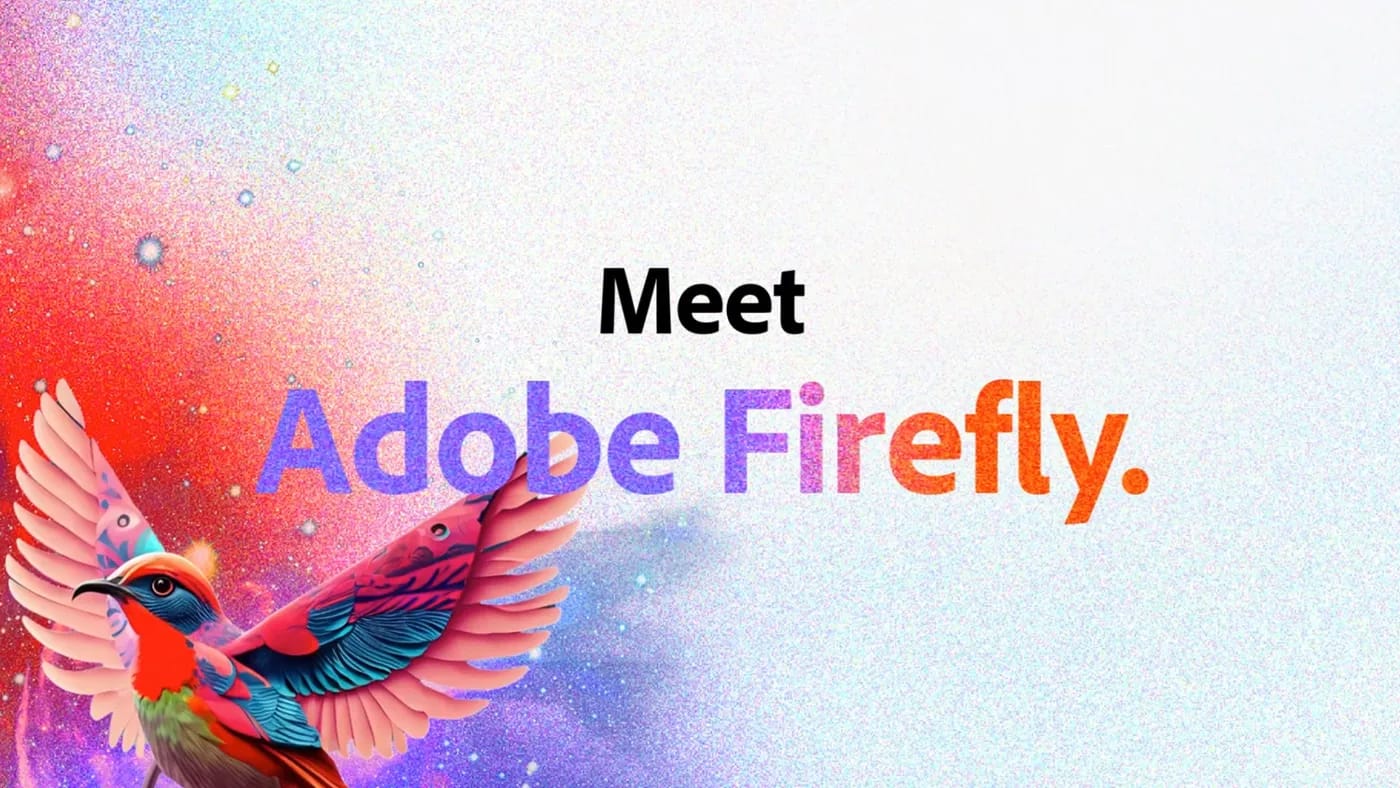
Adobe Firefly怎麼用?
如果想使用 Photoshop Firefly 新功能,需要透過 Creative Cloud 將繪圖工具升級到 Photoshop 25.0 或新版本,並且需要加入 Adobe 付費會員才能啟用 AI 繪圖功能。
備註:最新 Photoshop 25.0 版本已經在台灣時間 9/13 正式上線。
生成填色以文字產生影像
在 Photoshop 中,可以直接透過 Firefly 功能快速生成想要的影像圖案,只要打開全新頁面,透過矩形選取功能圈選後,底下就會顯示 Firefly 工具列功能。
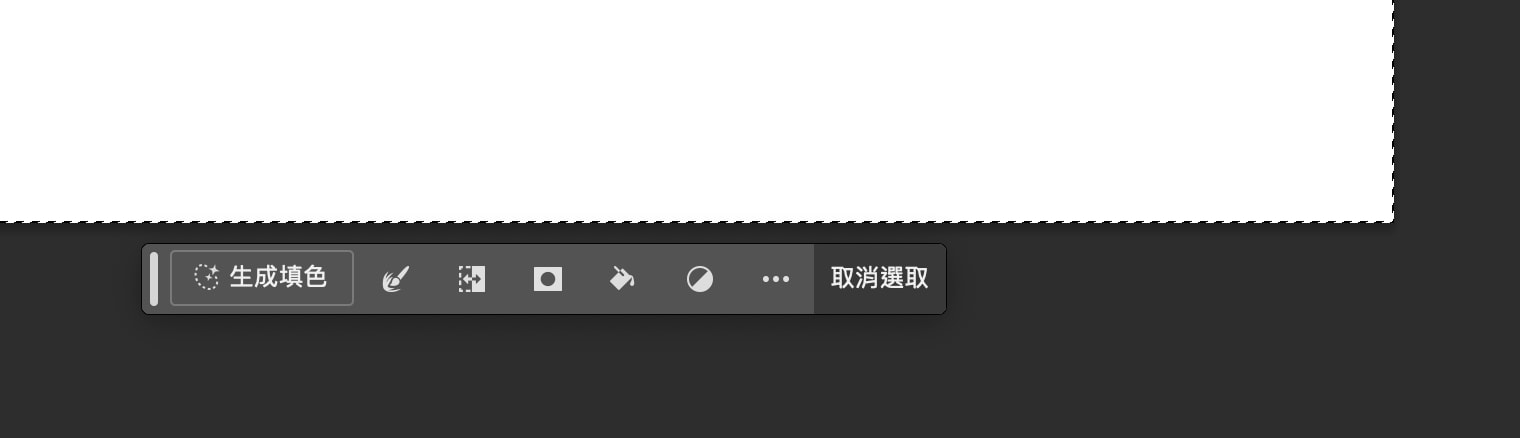
如果想用文字來產生影像,只要點擊「生成填色」按鈕後,並且輸入文字提示就能產生。
而且 Firefly 連中文都能夠支援非常強大,比如可以輸入「產生侏羅紀世界景色圖片」,Photoshop Firefly 的生成填色就會立即算圖並產生三種不同風格的圖片。
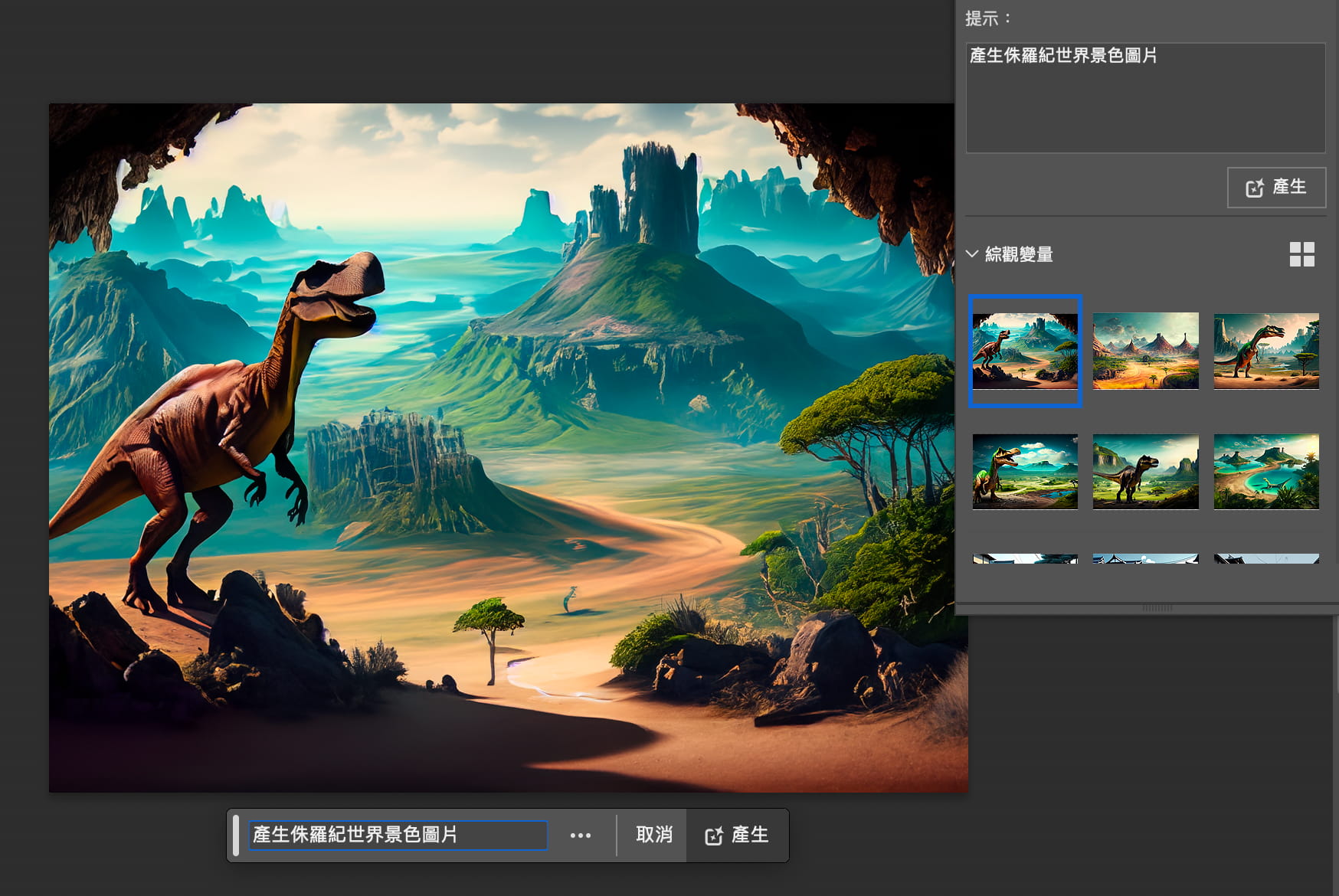
實際上產生出來的圖片風格都有極高準水,不比起其他 AI 繪圖工具差,只要用文字描述就能輕鬆用 Firefly 快速生成各種 AI 圖片,在描述掌握底下六大技巧就可以輕鬆產生:
- 直接用中文指令就可以
- 明確定義主視覺與內容
- 可以加入藝術風格或媒介,像是手繪、電腦繪圖或相機照片等
- 可以用刪除說出不想要哪些內容
- 使用氣氛相關的詞語來補助說明(如壯觀的森林)
- 搭配ChatGPT也可以


只是 Adobe 生成式 AI 在建立上會比較嚴格,像是無法生成色情、裸體、暴力、血腥或侵犯他人資料的內容,像是連賈伯斯影像都無法建立,詳細可參考 Adobe 生成式 AI 使用者準則。
生成擴張:自動生成延伸影像
有時候有些圖片可能會被裁切掉,沒有完整顯示出來,那其實能透過 Photoshop Firefly 的「生成擴張」來自動補齊其他畫面。
就像是剛用「生成填色」產生的圖片,我想要讓整張圖片左右在變大,直接透過 Photoshop 裁切工具將圖片邊界拉大後,點下「生成擴張」就會自動利用 AI 技術補滿左右兩側空白處。

過沒幾秒 AI 就自動將畫面補滿,而且你完全看不出來這是透過二次後製,完全看不出任何不協調,同樣產生都會有三種風格,可以自由選擇。
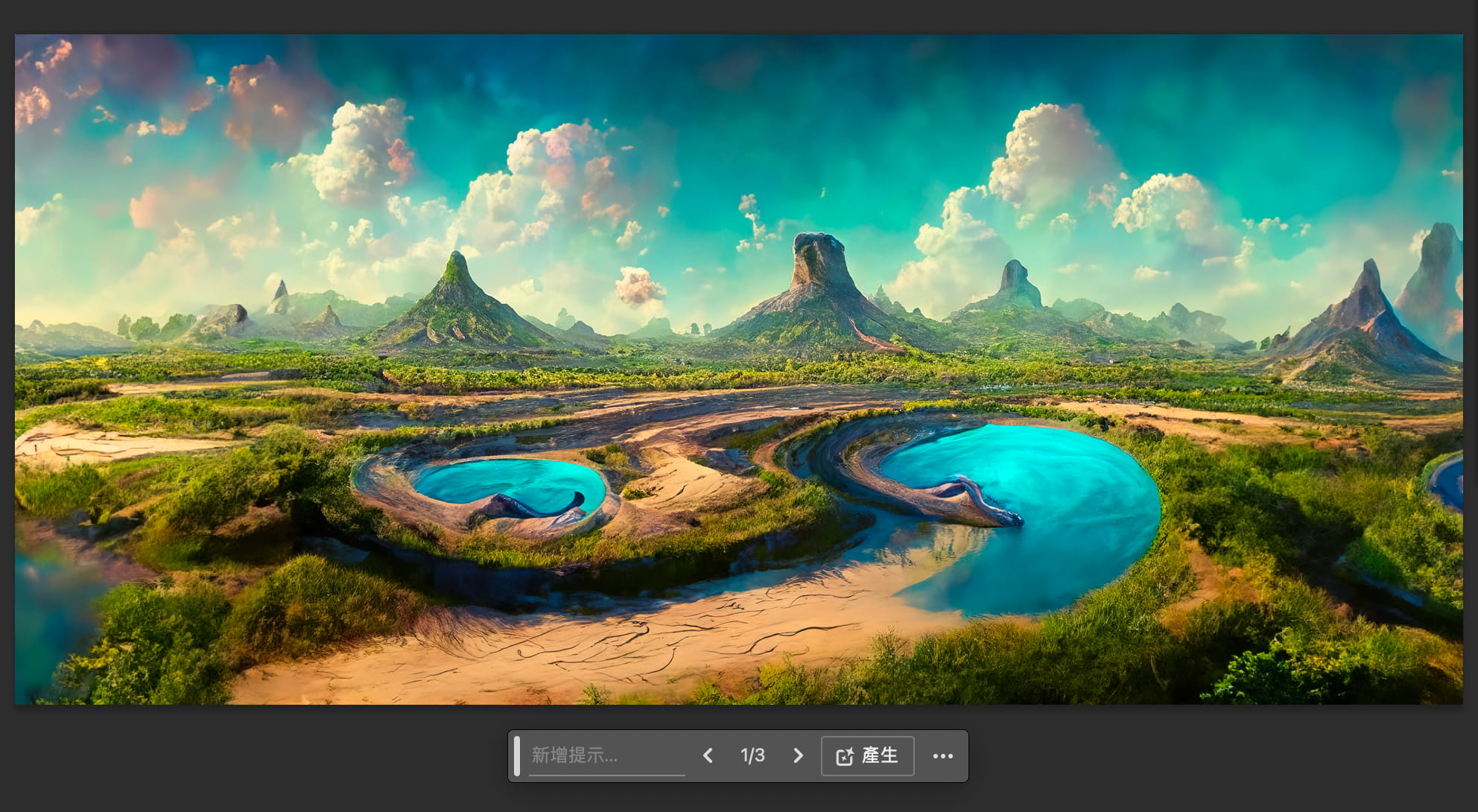
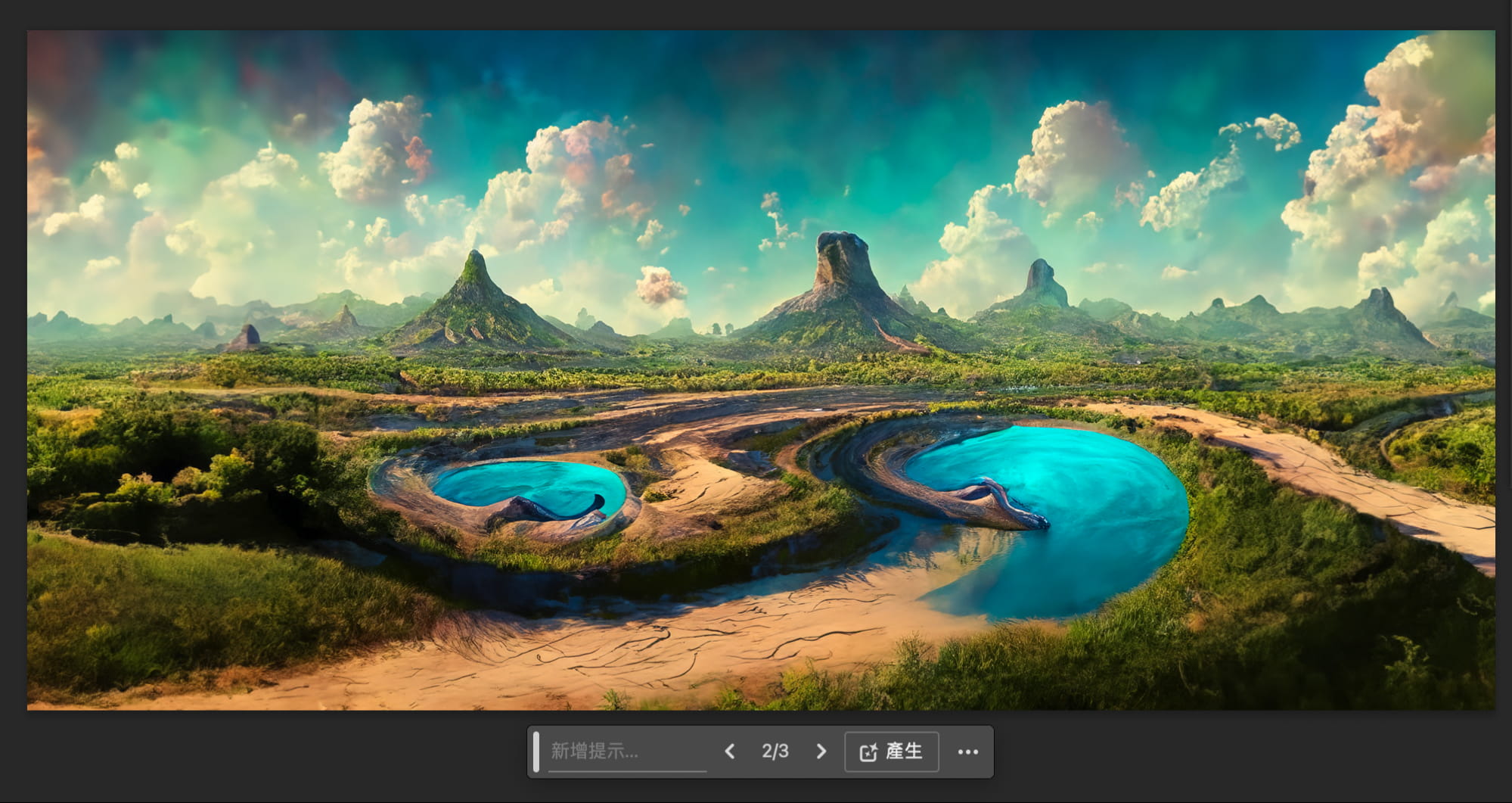
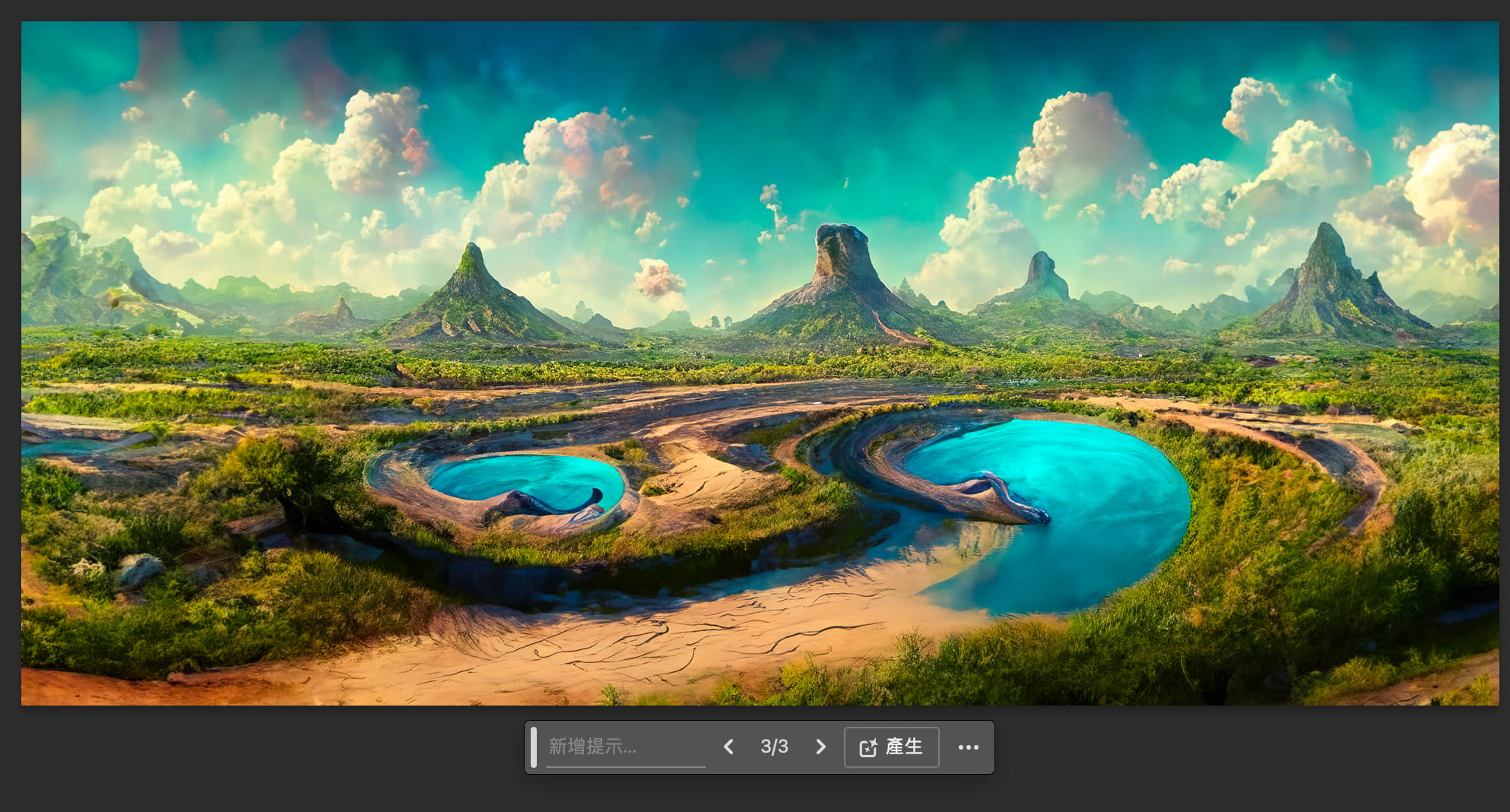
當然連人物也是可以用「生成擴張」功能來自動補滿,像是這張照片原本只有拍到腰部位置沒有腳,只要拉大尺寸畫面後,按下「產生」就可以自動將腳給生成出來!功能超級強大。
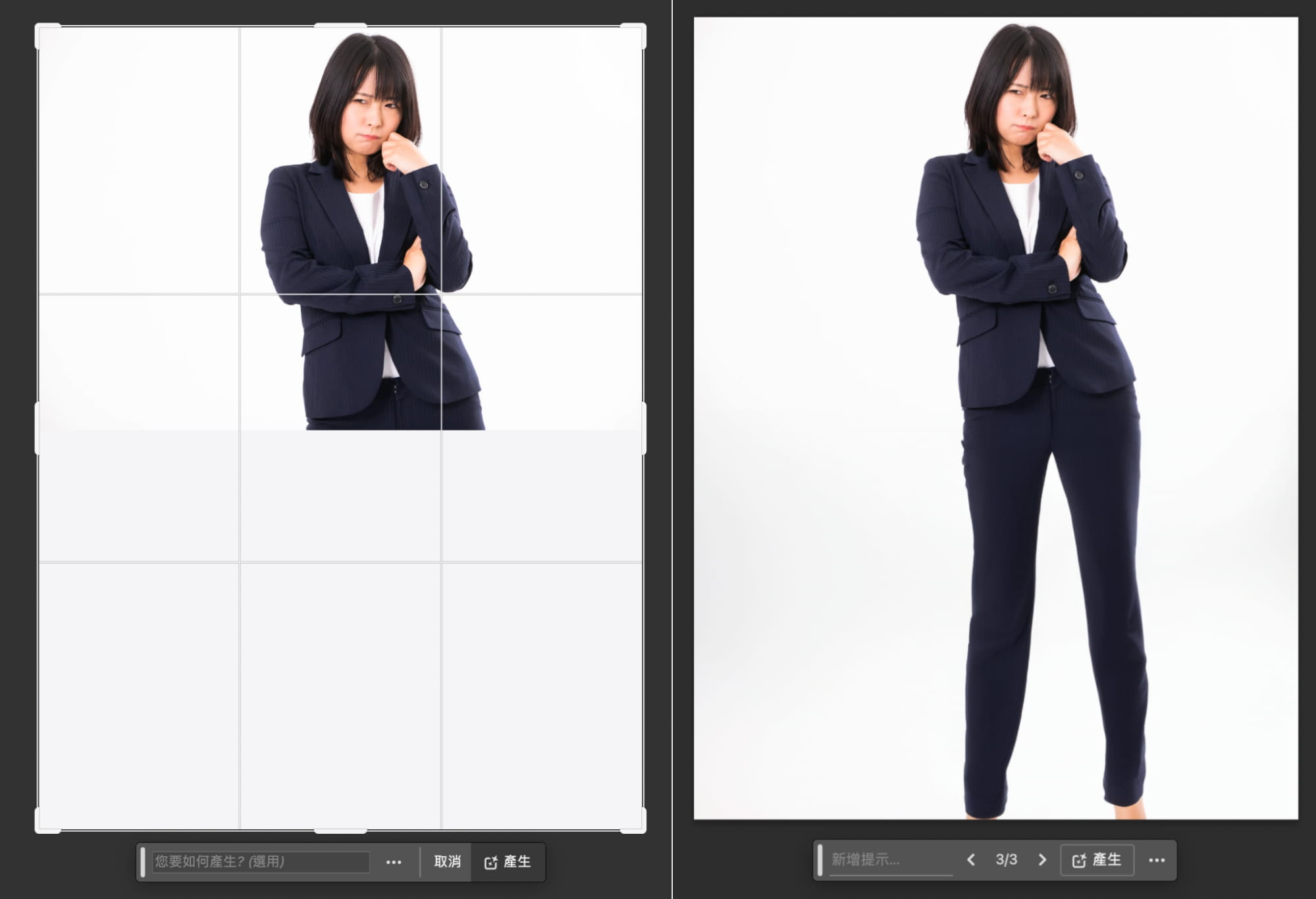
移除物件:快速移除畫面中物體
要是想移除畫面中某一個物體,同樣可以透過 Photoshop Firefly 功能實現,只要先用套索工具圈選要移除的物件後,點一下「生成填色」。

我想嘗試將圖片內某一座山給修掉,直接輸入「移除」,並按下「產生」。
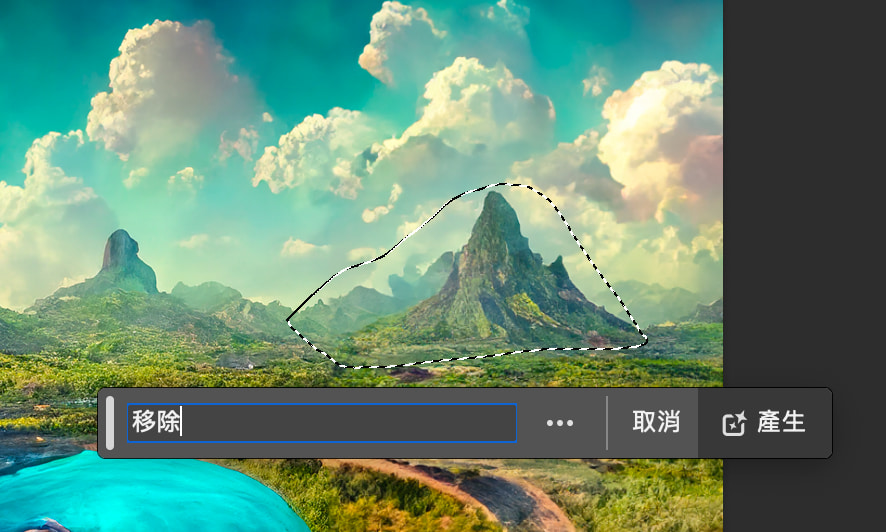
過幾秒後圖片內的山就消失不見,而且不需要學修圖,同樣也可以利用 Photoshop Firefly 移除功能,馬上就能靠 AI 修的很漂亮。
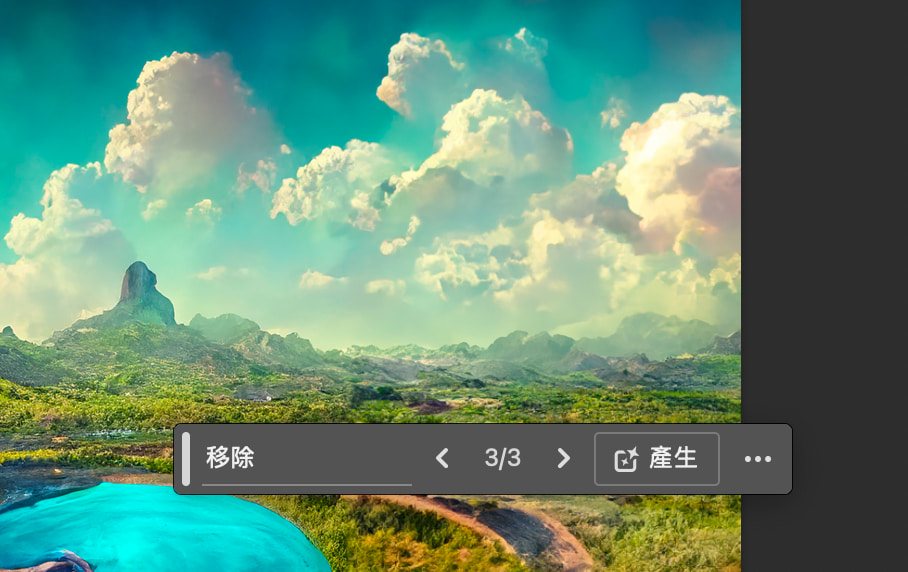
移除工具:全新路人甲移除工具
要是只是想要處理照片中的路人甲,可以搭配 Photoshop 內建「移除工具」就能實現,只要透過筆刷快速畫要移除的人物。
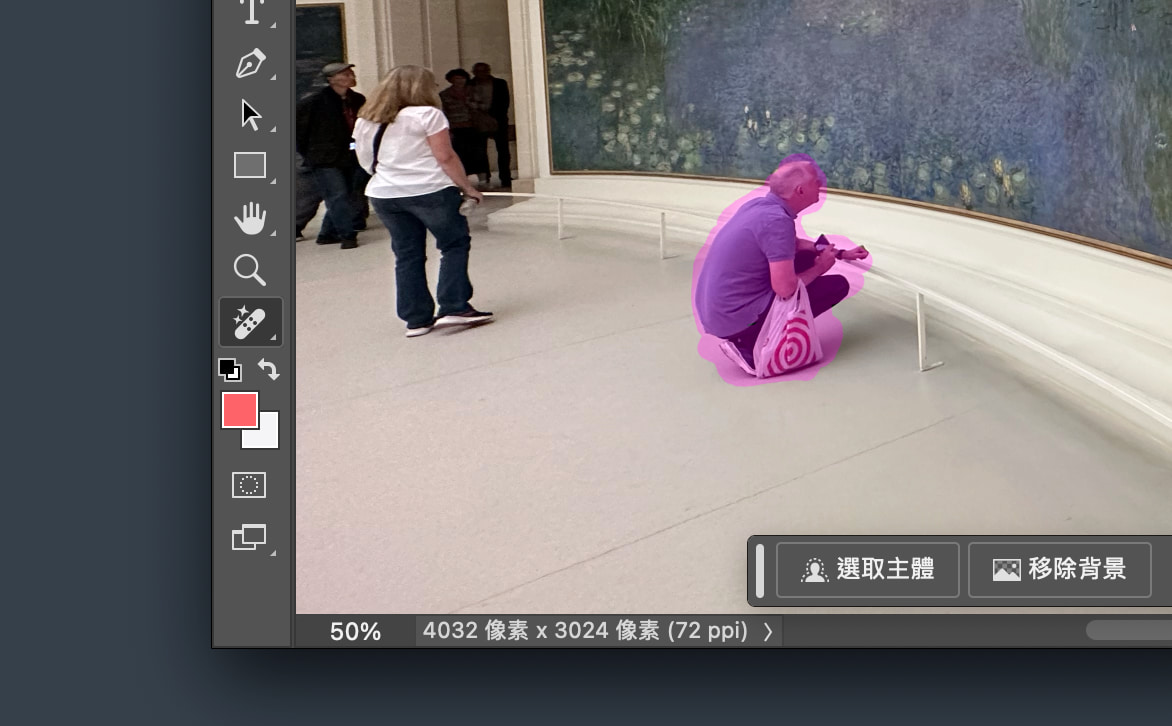
Photoshop 就會自動利用 AI 快速移除畫面內的物體,有時候可能會比較複雜沒修好,就用移除工具多圈選幾次就能快速修掉照片內的路人。
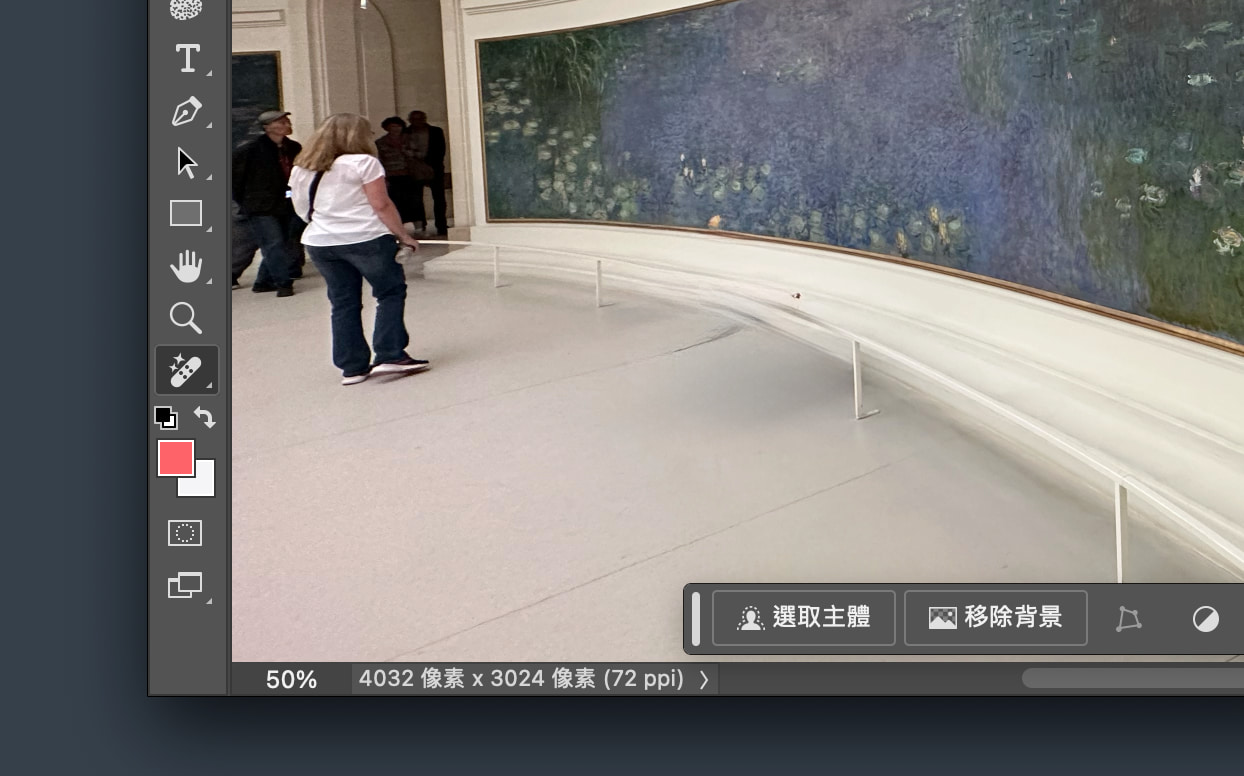
人像快速去背和合成背景
現在很多 YouTube 影片封面都會放人物去背照片,並且會加入一些背景元素之類,要是想產生這類型效果,其實透過 Photoshop Firefly 同樣能夠實現。
可以先選擇一張要去背的人物圖片,點擊「選取主題」,就會自動將圖片中的人物自動框圈。

在來點選 Firefly 工具列上的「反轉選取範圍」功能,會自動反向選取主體以外的背景。
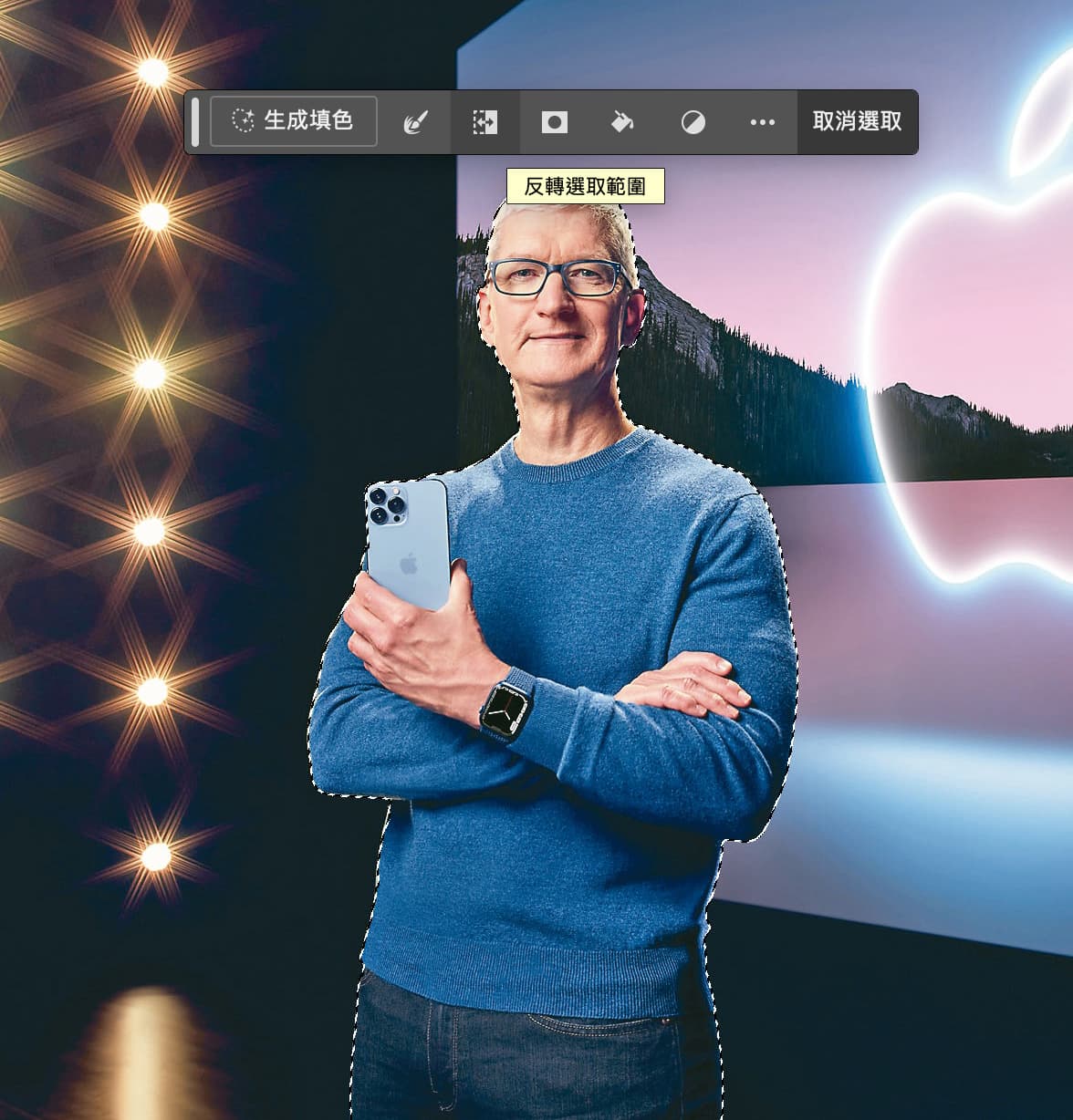
最後按下「生成填色」,輸入想要產生的背景圖片描述文字,就可以將人物去背和加入背景只要點個幾下就能一氣呵成,而且背景還能夠隨意依照自己喜愛快速產生。
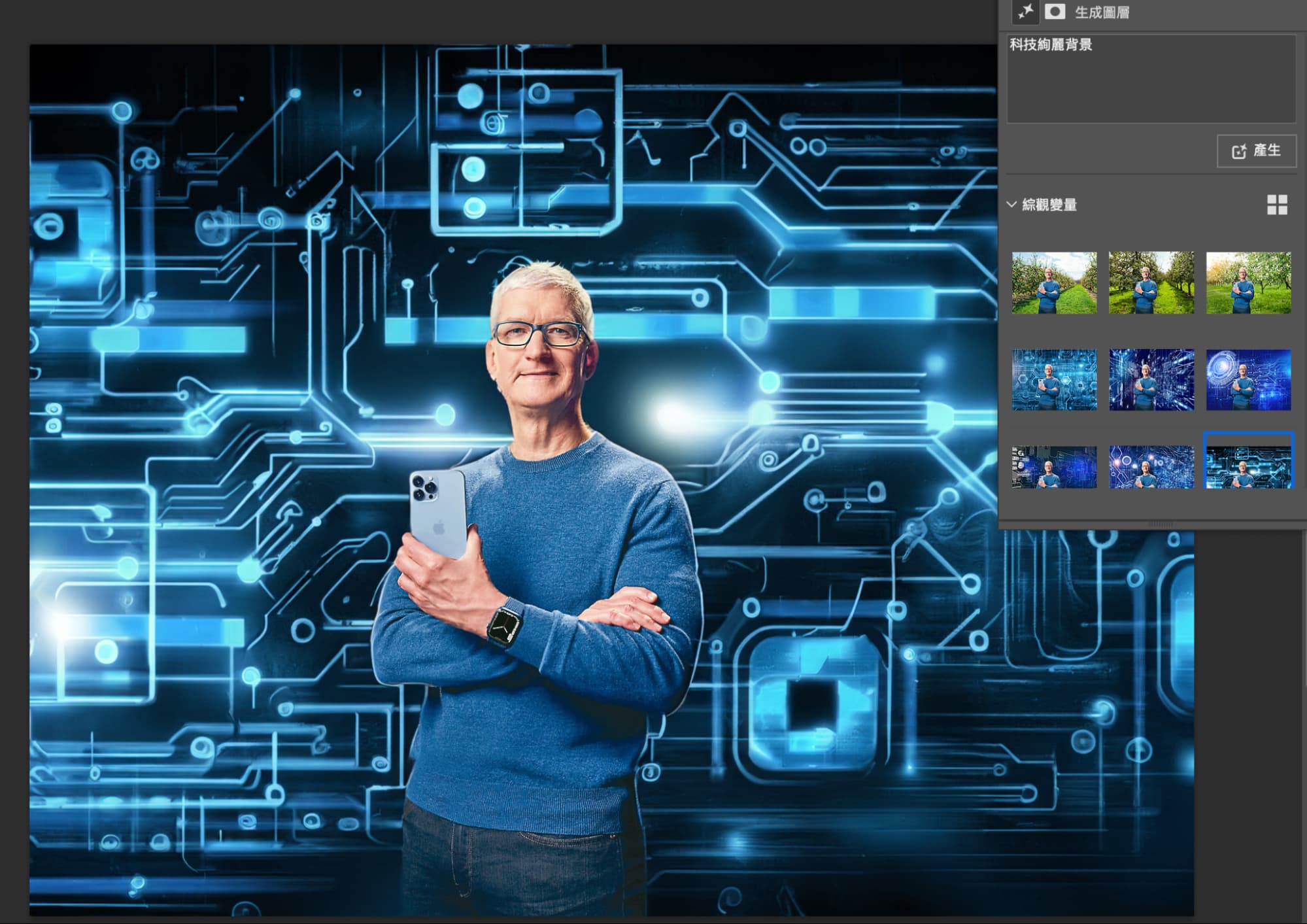
而且人物在去背後,還會自動替人物加上光線陰影效果,就像是背後有一道牆,人物真實站在牆前方,不會讓照片看起來有點假,與背景完美融合。


替換照片中的人物或物體
Adobe Firefly 也是可以直接替換掉圖片中的人物或物體,只要圈選人物後,簡單輸入要替換的提示指令,就可以立即更換,不確定是不是 Adobe AI 繪圖在人物演算法有些問題,人臉總是會歪七扭八,反倒是身體和衣服是沒有太大問題。
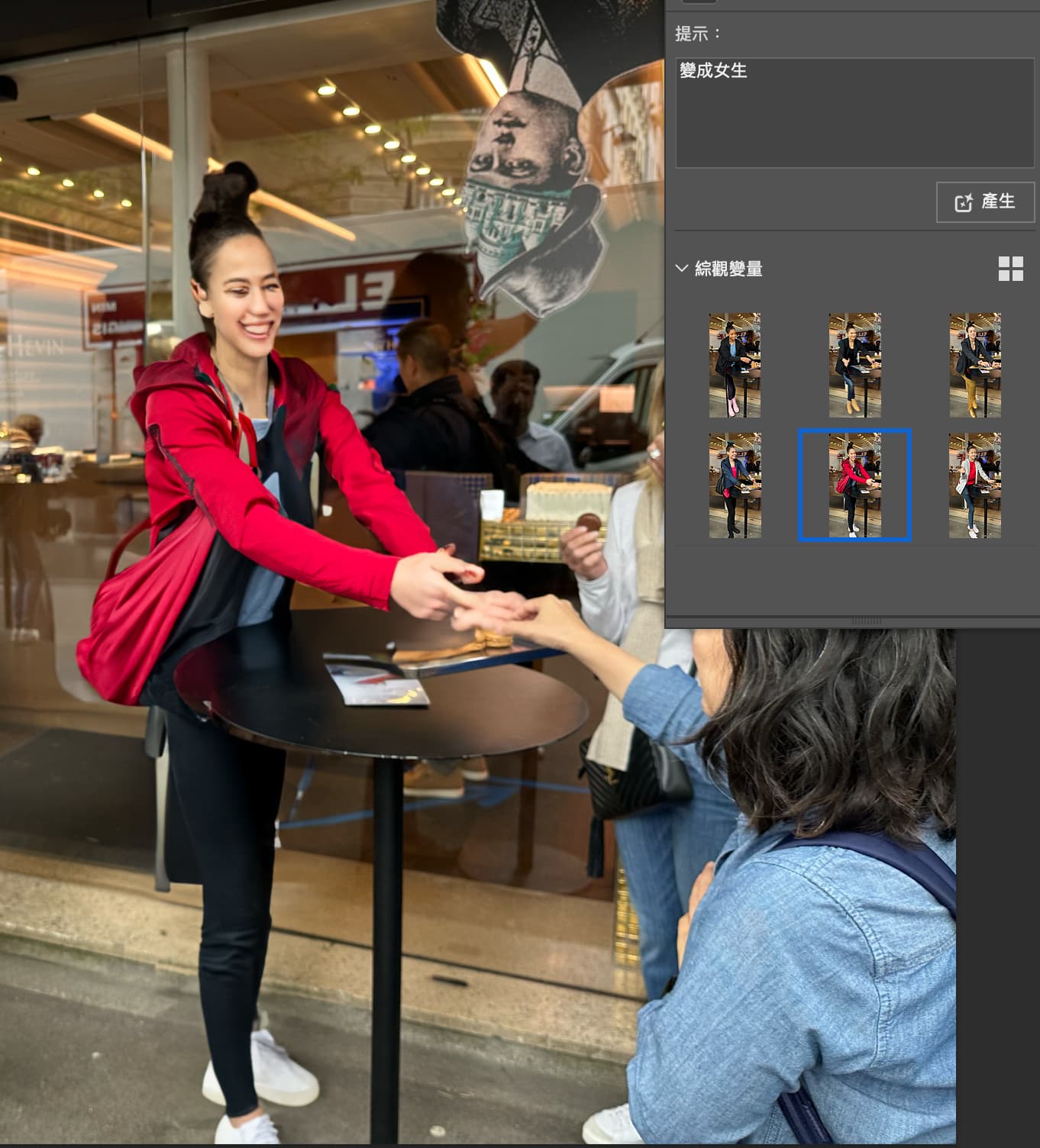
但是直接將照片內的物品替換成其他的倒是沒太大問題,我嘗試將原本是紅色汽車,直接改為噴水池造景,是不是完全看不出來左右哪張照片是原本的?

要替換照片內的物件也容易,透過套索工具直接圈起要修改的物件後,按下「生成填色」就可以。
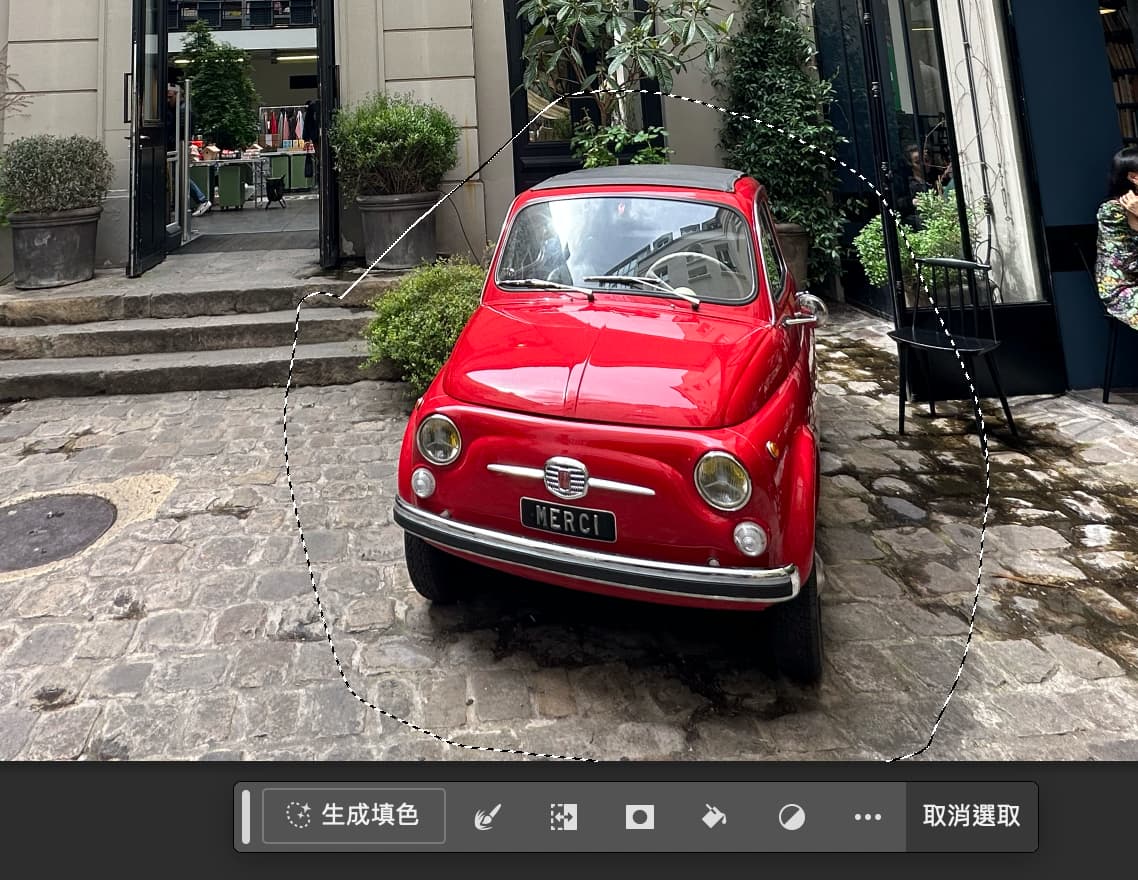
輸入想要改變的物體名稱,就能夠快速將照片內的物體直接替換,省去很多要摳圖和合成修圖時間。
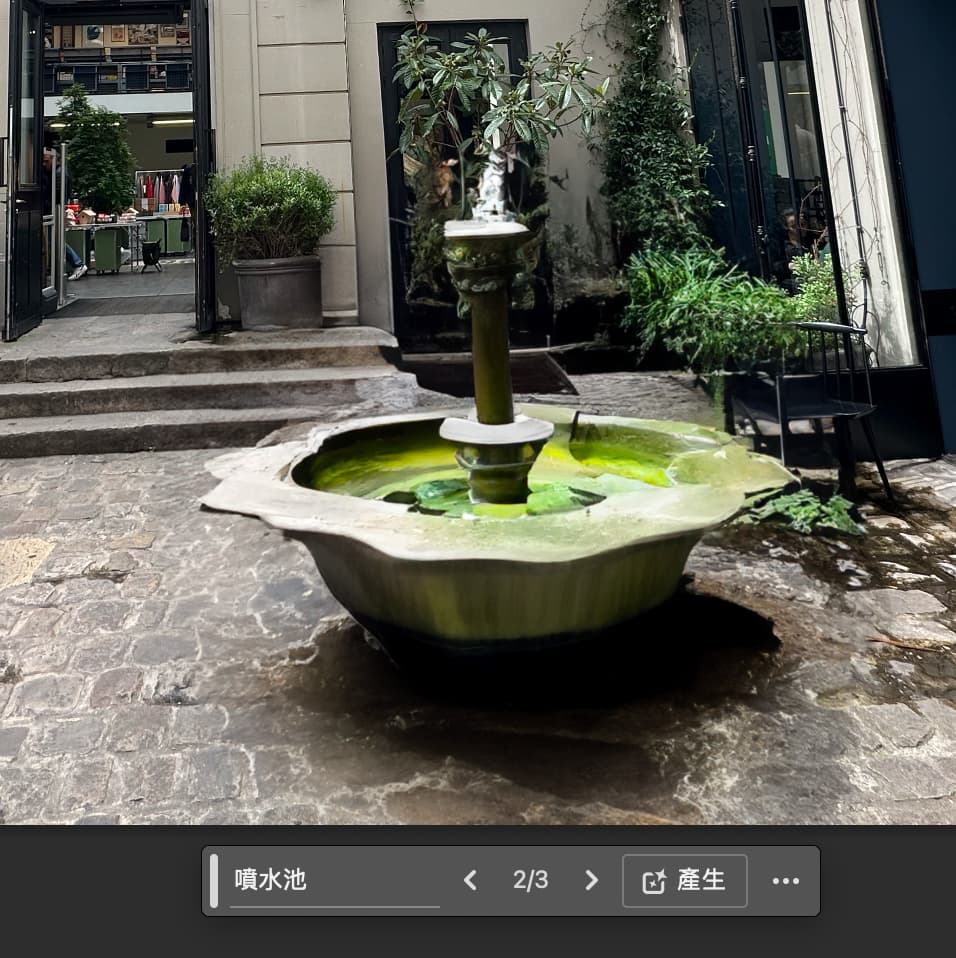
不管是真實照片或電繪風格照片,完全難不倒 Firefly ,只要圈選要改變的位置區塊,按一下生成填色後,輸入想要的提示指令,就能透過 AI 快速調整畫面中的物件內容。
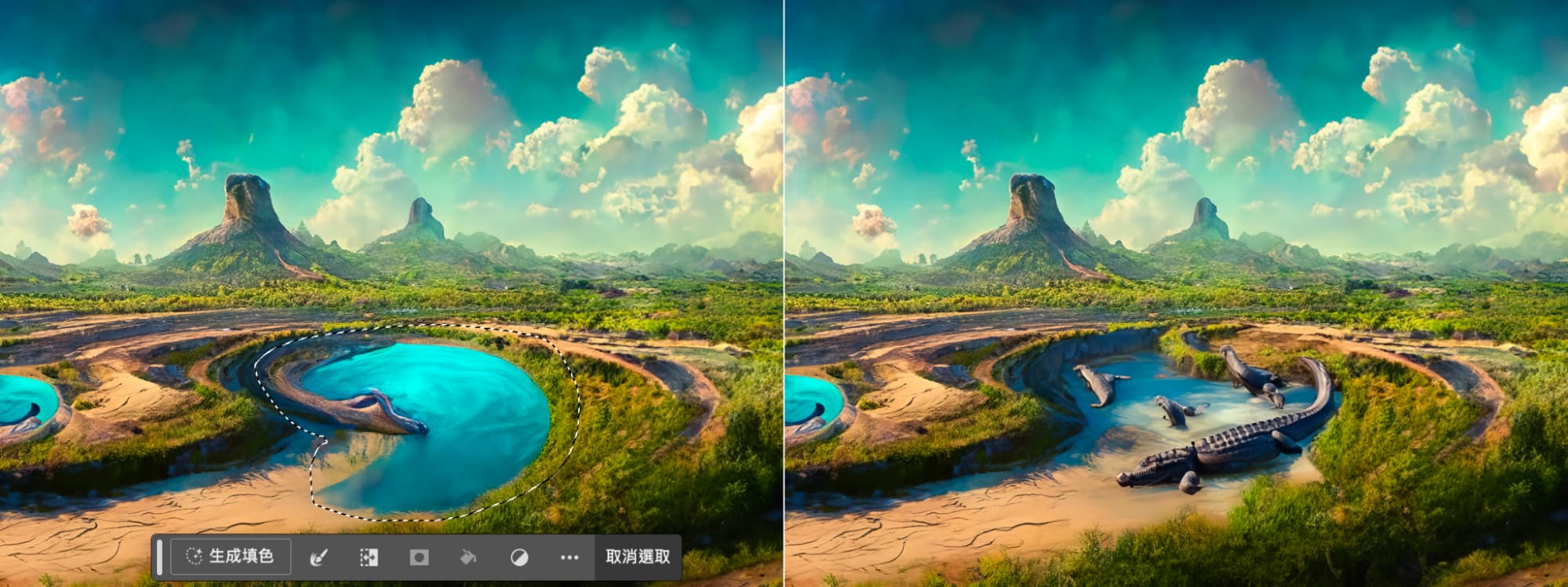
當然你也可以直接將照片中的天空快速換成不同效果,就只要用 Photoshop 內建的「快速選取工具」,透過滑鼠選擇要替換的天空區塊,就能夠利用 Firefly 文字指令來換成星空風格,所有功能只要在幾秒內就能完成。


Firefly 免費與收費機制
Aodeb 推出 Firefly AI 功能主要是需要透過龐大的硬體運算,所以生成式點數的消耗取決於產生輸出的運算成本,以及採用的生成式 AI 功能的價值
同時 Adobe 也會推出免費和 Premium 付費兩種計畫方案,並於 9/13 開始,每個人的 CC 帳號會開始分配「生成點數」,若輸出生成式填色成果圖片,就會扣除生成點數。(2023年11月1日之前全面免費使用)。
- 免費:每月提供25個生成點數,費用0元。
- Premium 付費方案:每月獲得100個生成點數、Adobe Fonts 字體,以及 Firefly 影像不加浮水印。
如果是現有 Creative Cloud 付費用戶,也會在每個月生成一定點數,詳細可參考底下資料:
Creative Cloud 個人計劃
| CC訂閱計畫 | 每月生成式點數 |
|---|---|
| Creative Cloud 所有應用程式 | 1000 |
| Creative Cloud 單一應用程式Illustrator、InDesign、Photoshop、Premiere Pro、AfterEffects、Audition、Animate、Adobe Dreamweaver、Adobe Stock、Photography 1TB | 500 |
| Creative Cloud 單一應用程式 (Creative Cloud Photography 20GB) 2023 年 11 月 1 日前的訂閱者 2023 年 11 月 1 日後的訂閱者 | 250 100 |
| Creative Cloud 單一應用程式Lightroom | 100 |
| Creative Cloud 單一應用程式InCopy、Substance 3D Collection、Substance 3D Texturing、Acrobat Pro | 25 |
Creative Cloud 教育計畫
| 教育計劃 | 每月生成式點數 |
|---|---|
| 適用於企業專業版的高等教育 Creative Cloud,學生與教師版所有應用程式 | 1000 |
| 高等教育所有應用程式 | 500 |
| K-12 Express Premium,K-12 所有應用程式,高等教育 Express Premium,單一應用程式,學生與教師版單一應用程式,Adobe Express | 250 |
Creative Cloud 團隊計劃
| 計劃 | 每月生成式點數 |
|---|---|
| 適用於團隊的 Creative Cloud 所有應用程式,適用於團隊的 Creative Cloud Pro 所有應用程式 | 1,000 |
| 適用於團隊的 Creative Cloud 單一應用程式,適用於團隊的 Creative Cloud Pro 單一應用程式 | 500 |
生成扣點方式
會依照不同的AI功能需求有不同會消耗不同生成點數,目前 Adobe 規劃是每個功能只會扣1點,不過未來 Adobe 計畫提供高解析度的影像、動畫、影片,以及 3D 生成式 AI 功能,有可能會耗更多的生成點數。
| 功能 | 扣點方式 |
|---|---|
| 生成填色,生成擴充,以文字建立影像,生成式重新上色 | 1 個點數* |
| 文字效果 | 2023 年 11 月 1 日之前: 0 個點數 2023 年 11 月 1 日起: 1 個點數* |
結語:Photoshop 最強大的 AI 生成圖片延伸工具
在 Photoshop 導入和整合 Firefly 生成式 AI 功能後,這也讓原本要由繪圖師才能解決的問題,連普通用戶也都能靠 AI 技術一鍵快速解決,這也大量降低了 Photoshop 修圖門檻,當然有些要精修還是要花點時間,不過這對於工作量較大的多媒體人來說,在 Photoshop 整合生成式 AI 的補助,也大幅加速生成文章圖片、影片縮圖和社群圖的速度。
Firefly 生成式點數常見問題
如何查詢剩餘生成式點數?
只要透過 Adobe ID 網頁或 Photoshop 右上角點選個人賬戶資料,就會看見生成式點數。
生成式點數沒用完能夠到下個月繼續用?
不行,生成式點數無法延到下個月才使用,因為雲端運算資源是固定的,而且會在特定月份內假設每位使用者的配額,您的生成式點數餘額將會每月重設為您分配的額度。
有辦法取得更多生成式點數嗎?
Adobe 計畫讓使用者透過新的訂閱方案購買額外的優先處理生成點數,從每月 $4.99 美元開始可獲得 100 點。
用完生成式點數該怎麼辦?
如果生成式點數用完,Creative Cloud 和 Adobe Stock 付費使用者可以繼續採用生成式 AI 動作,但使用生成式 AI 功能的速度可能會變慢。要是免費的 Creative Cloud、Adobe Firefly 和 Adobe Express 使用者可以訂閱新的付費計劃,繼續以 Firefly 提供的功能建立資產。
更多問題可參考 Adobe 生成式點數的常見問題集
想了解更多Apple資訊、iPhone教學和3C資訊技巧,歡迎追蹤 瘋先生FB粉絲團、 訂閱瘋先生Google新聞、 Telegram、 Instagram以及 訂閱瘋先生YouTube。